För att rita in fot och tum i AutoCAD, gå till Ritningsverktyg avsnitt då Enheter. Härifrån kan du ändra typ till Arkitektonisk. Du kan också ställa in önskad precision i bråkdelar av en tum. Att ställa in dina ritenheter till arkitektoniskt påverkar alla kommandon som kräver en längd eller storlek, såväl som kommandon som mäter. Att ändra ritningsenheterna kommer inte att ändra måtten på det du redan har ritat - det kommer bara att påverka hur det visas för dig, författaren.
Standardanvändargränssnitt
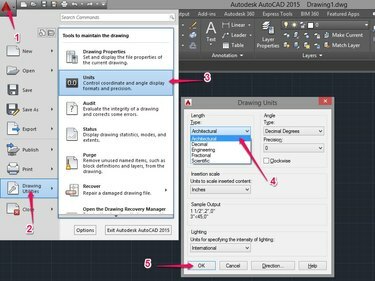
Hur man ändrar ritenheter till fot och tum i AutoCAD
Bildkredit: Tim Ashwood
Steg 1
Klicka på AutoCAD-ikon i det övre vänstra hörnet av AutoCAD-gränssnittet.
Dagens video
Steg 2
Klicka på Ritningsverktyg sektion.
Steg 3
Klick Enheter.
Steg 4
Klicka på rullgardinsmenyn nedan Typ och välj Arkitektonisk.
Steg 5
Klick OK för att bekräfta ändringen.
Klassiskt användargränssnitt

Hur man byter till fot och tum i klassiskt AutoCAD-användargränssnitt.
Bildkredit: Tim Ashwood
Om du använder det klassiska AutoCAD-användargränssnittet eller en version av AutoCAD som inte har bandliknande gränssnitt, använd en alternativ metod för att ändra visningsenheterna.
Steg 1
Klicka på Formatera menyrubriken längst upp i gränssnittet.
Steg 2
Klicka på Enheter menyalternativ.
Steg 3
Du står nu inför samma ritenhetsfönster som är universellt för alla versioner av AutoCAD. Klicka på rullgardinsmenyn nedan Typ och välj Arkitektonisk.
Steg 4
Klick OK för att bekräfta ändringen.
UNITS kommando
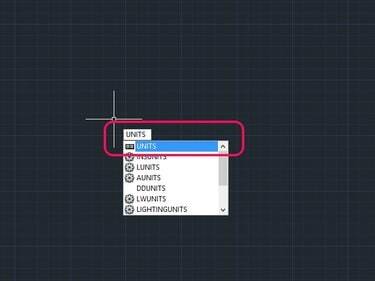
Använd kommandot UNITS för att öppna fönstret för ritningsenheter.
Bildkredit: Tim Ashwood
Oavsett vilken AutoCAD-version du använder kan du gå direkt till fönstret för ritningsenheter med kommandot UNITS.
Steg 1
Typ ENHETER i AutoCAD-kommandoraden.
Steg 2
Klicka på rullgardinsmenyn nedan Typ och välj Arkitektonisk.
Steg 3
Klick OK för att bekräfta ändringen.
Dricks
Använd fönstret ritningsenheter för att ändra Vinkel enheter eller Basvinkel enheter.




